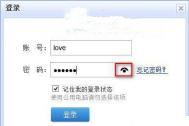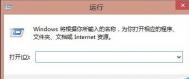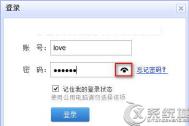Win8怎么取消密码明文显示功能让其以点显示
Win8系统中,输入复杂密码时怕出现错误,启用密码显示功能(Windows8系统如何查看明文密码),也就是密码框边的眼睛。如图:

点击该按钮就会明文显示当前输入的密码,这在输入复杂密码的时候确实能够帮助纠错,但是如果你已经对密码很熟悉,该功能的存在反倒会带来一定的安全隐患了。那么如何取消显示密码显示按钮呢?方法如下:
Win + R组合键调出运行对话框,输入gpedit.msc,确定,运行之后打开本地组策略编辑器窗口。在组策略设置中有两个设置项可以控制是否显示密码显示按钮,一个是全局设置项,对所有程序窗口中的密码输入框均起作用,包括IE窗口;另一个是IE设置项,仅对IE窗口中的密码输入框起作用。
先说全局设置项。依次展开计算机配置/管理模板/Windows 组件/凭据用户界面,在右侧窗口中可以看到不显示‘密码显示’按钮策略设置。如图:

双击该设置项,在打开的设置窗口中选择已启用即可。
再说针对IE的设置项。依次展开计算机配置/管理模板/Windows 组件/Internet Explorer/安全功能,然后在右侧窗口中找到不显示‘显示密码’按钮。如图:
(本文来源于图老师网站,更多请访问http://m.tulaoshi.com/windowsxitong/)
双击该设置项,在打开的设置窗口中选择已启用即可。
经过以上设置之后,你再打开一个密码输入界面看看,即可发现,已经不见了那个眼睛状的密码显示按钮。如图:

Win8系统中,密码输入能够明文查看,也可以取消这项功能,取消功能后就后发现密码框的眼睛不见了。这项功能随着用户的需要而开启或关闭,方便了用户。
索尼笔记本安装win8系统后不稳定的解决办法

1、在桌面,将鼠标移至右下方的小三角-点击,展开隐藏的图标。

2、在展开的图标中找到VAIO Care(通常是开机启动的)-点击。

3、VAIO Care页面在桌面右侧出现,将鼠标移至‘高级工具’-点击。

4、高级工具出现多个选项,我们选择&Tulaoshi.Comlsquo;还原和恢复’-点击。

5、在‘还原和恢复’中还有详细的分别选项,选择‘系统还原’即可进行还原三天前的可用状态,而且不会影响到你的文档和图片。不过它会删除你最近两天安装的软件。

Win8注册表怎么备份呢?

1、首先将鼠标移动到桌面的右下角

2、弹出的侧边栏上点击搜索

3、搜索中输入注册表编辑器命令regedit

4、搜索结果中点击命令打开

5、注册表编辑器中点击文件菜单

6、弹出的菜单点击导出

7、这里我们在电脑上找到一个位置保存导出的文件

8、我们以后需要的时候双击备份的文件导入即可


Win8系统Tulaoshi.Com网页视频缓存文件位置在哪个文件夹
第一步、点击去下载VideoCacheView,解压下载后的文件,双击VideoCacheView.exe,软件会自动搜索系统上的缓存文件。
第二步、对着缓存文件,单击鼠标右键,菜单中选择打开文件和文件夹位置。

第三步、现在相关的缓存文件夹是不是呈现在您面前了。

网上的其它方法多数认为Win8的网页视频缓存文件为Temporary Internet Files,所谓的Internet选项和第三方软件清除方法,只能清理这些。
Win8音乐库没有音乐如何播放本地音乐文件

原因是你没有把音乐文件添加到Windows音乐库中,实际上Win8是可以播放本地电脑中任意位置的音乐文件,也就是说该音乐文件不一定非要添加到Windows音乐库中才能播放,它可以在硬盘的任意分区的任意文件夹里。方法如下:
点击上图中播放内容而不将其添加到您的音乐库下面的打开或播放内容,打开如图所示界面:

这里默认显示的就是Windows音乐库中的内容,连续点击两次返回上一级,就会显示桌面的内容,其中就有大家非常熟悉的计算机,如图:

下面就不需要我多说了,点击计算机就会和普通Windows界面的操作类似,可以依次打开任意分区下的任意文件夹中的音乐文件了。
(本文来源于图老师网站,更多请访问http://m.tulaoshi.com/windowsxitong/)打开开始屏幕的音乐应用,系统弹出的提示播放内容而不将其添加到您的音乐库,就可知道Win8系统能播放本地电脑里任意位置的音乐文件,只是如果把音乐文件集中放在音乐库中,比较方便管理和使用。